Hogyan kell tartani a Visio pdf formátumban - Universal Document Converter
Címlap »Hogyan lehet átalakítani a” Hogyan kell menteni a Visio fájlt PDF formátumban
Microsoft Visio - ez az egyik legnépszerűbb szoftver csomagok létrehozására, grafikonok és rajzok. Azonban Visio menti a fájlokat egy speciális formátumban. Ezeket a fájlokat lehet megnyitni egy nagyon kevés számítógép, és feltéve, hogy telepítette a Visio programban. Ez az egyik oka annak, hogy a fájlokat a Visio kívánt formátumot konvertálni PDF, ami sokkal sokkal nagyobb mértékben használták. A program keretében Universal Document Converter lehet kapni ipari szabványos PDF fájlok Visio. Így lehet megtekinteni bármilyen számítógépen.
Ezen az oldalon:
1. lépés: Nyissa meg a rajzot, majd kattintson a Fájl-> Nyomtatási kép ... (File-> Nyomtatási kép kép ...) a Visio program főmenüjében

2. lépés: Válassza Universal Document Converter a nyomtatók listáján
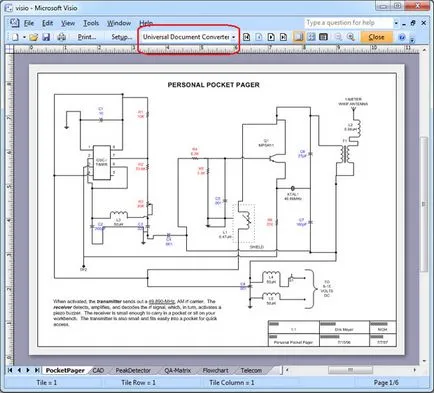
3. lépés: Kattintson a Beállítás ... (konfigurálása ...) nyomtató papírméret beállításai (papírméret a nyomtatóhoz) és a rajzlapon méretű (a rajzon lapméret) eltérőek lehetnek. Ebben az esetben változtassa meg a papír tájolását. Kattintson az OK gombra. a módosítások alkalmazásához.
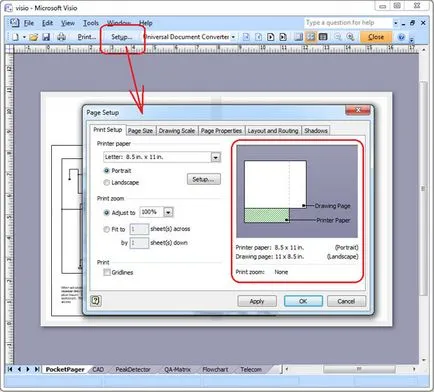
4. lépés: Kattintson a Print ... (Nyomtatás ...). majd kattintson a Tulajdonságok ... (Properties ...)
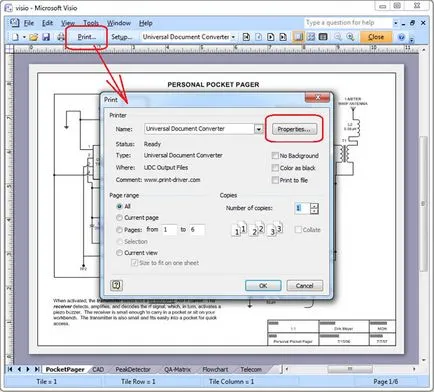
5. lépés: A File Format File Format), kattintson a PDF dokumentum (DokumentPDF), majd kattintson az OK
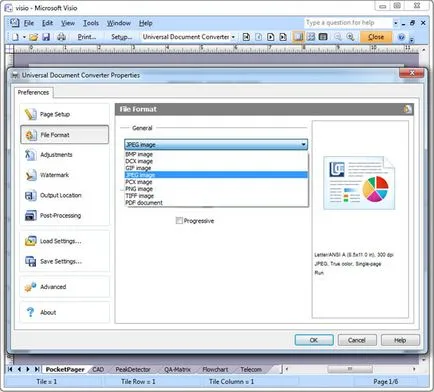
6. lépés: Kattintson az OK gombra. menteni a Visio fájlt TIFF
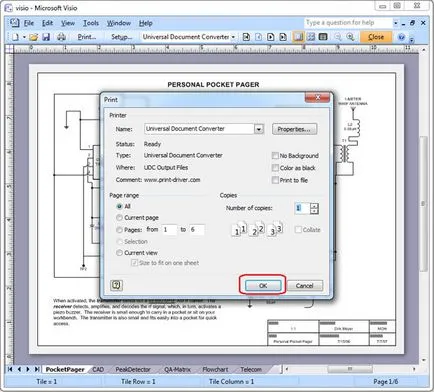
projekt gyakran tartalmaz néhány rajzok és táblázatok és grafikonok. És összekapcsolja őket egy egységes dokumentum lehet egy jó megoldás dokumentumok kezelése.
- Megnyitja a rajzot, és kattintson a Fájl-> Nyomtatási kép ... (File-> Nyomtatási kép kép ...) a Visio program főmenüjében
- Válassza Universal Document Converter a nyomtatók listáján
- Kattintson a Beállítás ... (konfigurálása ...) nyomtató papírméret beállításai (papírméret a nyomtatóhoz) és a rajzlapon méretű (a rajzon lapméret) eltérőek lehetnek. Ezután állítsa be az orientációs vagy oldal mérete. Kattintson az OK gombra. a módosítások alkalmazásához.
- Kattintson a Print ... (Nyomtatás ...). majd kattintson a Tulajdonságok ... (Properties ...)
- A File Format (formátum), kattintson a PDF dokumentum
- Válassza hozzáfűzése összes dokumentum a meglévő fájlt (csatolása minden dokumentumot a meglévő fájl) (lásd az alábbi képernyőképet), majd kattintson az OK
Ezt követően az összes nyomtatható a készülék Universal Document Converter rajzok tulajdonítanak PDF-fájlt. Ez a fájl van kiválasztva a Nyomtató helyen (Destination).
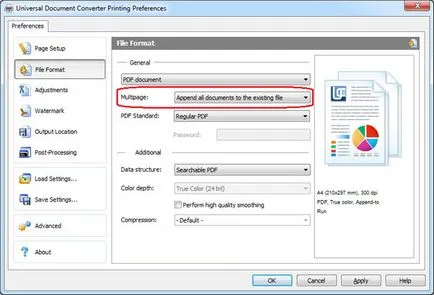
Gyakran szükséges, hogy korlátozza a hozzáférést a tárolt adatok Visio fájlt. Azonban a Visio fájlt nem lehet jelszóval védett. Ezért fontos, hogy konvertálni egy másik formátumra, például PDF. A program Universal Document Converter hibátlan Visio fájl konverzió PDF, jelszóval védett.
- Megnyitja a rajzot, és kattintson a Fájl-> Nyomtatási kép ... (File-> Nyomtatási kép kép ...) a Visio program főmenüjében
- Válassza Universal Document Converter a nyomtatók listáján
- Kattintson a Beállítás ... (konfigurálása ...) nyomtató papírméret beállításai (papírméret a nyomtatóhoz) és a rajzlapon méretű (a rajzon lapméret) eltérőek lehetnek. Ebben az esetben változtassa meg a papír tájolását. Kattintson az OK gombra. a módosítások alkalmazásához.
- Kattintson a Print ... (Nyomtatás ...). majd kattintson a Tulajdonságok ... (Properties ...)
- A File Format (formátum), kattintson a PDF dokumentum
- Válasszon egy szabványos PDF jelszóval védett fájlokat (jelszavas védelem) és adja meg a jelszót. kattintson az OK gombra
A program most Universal Document Converter kész átalakítani a Visio rajz egy PDF fájl, egy jelszóval védett.
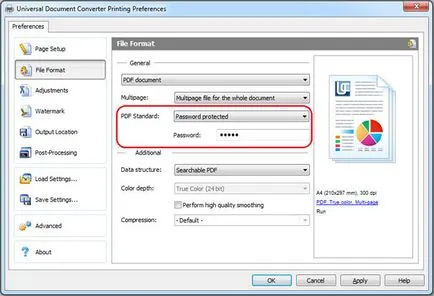
- Megnyitja a rajzot, és kattintson a Fájl-> Nyomtatási kép ... (File-> Nyomtatási kép kép ...) a Visio program főmenüjében
- Válassza Universal Document Converter a nyomtatók listáján
- Kattintson a Beállítás ... (konfigurálása ...) nyomtató papírméret beállításai (papírméret a nyomtatóhoz) és a rajzlapon méretű (a rajzon lapméret) eltérőek lehetnek. Ebben az esetben változtassa meg a papír tájolását. Kattintson az OK gombra. a módosítások alkalmazásához.
- Kattintson a Print ... (Nyomtatás ...). majd kattintson a Tulajdonságok ... (Properties ...)
- A File Format (formátum), kattintson a PDF dokumentum
- Universal Converter beállítások panel dokumentum, menjen a Watermark (vízjel). Használhatja a szöveg vízjel (szöveg vízjel), vagy kép (kép). mint például a cég logóját. kattintson az OK gombra
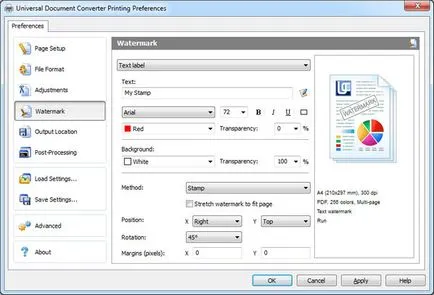
Nyomtatás Vezényel - ez a szoftver célja, hogy konvertálni a rajzok és ábrák PDF és más formátumok kötegelt módban.
- Add rajzok át kell alakítani
- Válassza ki a nyomtató Universal Document Converter
- Kattintson a Beállítások módosítása (Change Settings). állítsa be a célmappát, majd a PDF kimeneti formátum
- Kattintson a Start (Start). kezdeni konvertáló rajzok és Visio diagramok PDF formátumban.
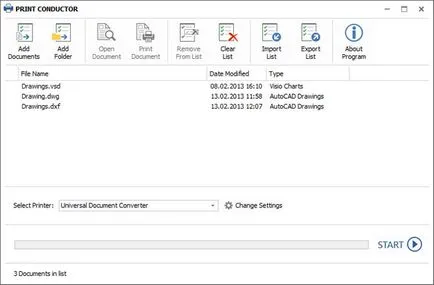
A szoftverfejlesztők Universal Document Converter kínál számos hasznos erőforrásokat. Használhatja a nyilvános alkalmazás programozási felület és kód példák. Ők is kombinálható más létező források. A program Universal Document Converter lehet telepíteni több számítógépre. Ha ezt a rendszert használják avtomasticheskoy kicsomagolás.
Kattintson ide. példák megtekintéséhez a Visio fájlok PDF átalakítás különböző programozási nyelvek.
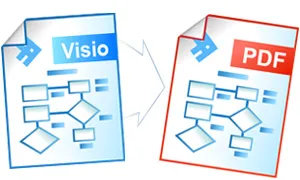

Curtin University of Technology
„Universal Document Converter és az Adobe Acrobat kialakítását cross-platform dokumentumokat. De az ETO szeretjük, mert nem kell telepíteni külön nézőt, hogy nyissa ki teremtett képfájlokat. "